Todas las coleccionesAdministra vacaciones e incidencias
Administra vacaciones e incidencias
Índice de contenidos
Gestionar las ausencias de tus colaboradores es clave para mantener un registro ordenado y garantizar el cumplimiento de la normativa laboral.
En este manual, aprenderás a crear, editar y consultar incidencias como vacaciones, faltas o incapacidades. Así podrás llevar un control preciso de los días disponibles, registrar ausencias de manera ágil y asegurarte de que toda la información esté actualizada en tu cuenta.
Listado de vacaciones e incidencias
- Ingresa desde RH > Vacaciones e Incidencias.
- Verás un listado con todas las ausencias registradas para tus colaboradores. Las incidencias se clasifican en los siguientes tipos:
- Vacaciones: Días de descanso descontados de los disponibles según la antigüedad del colaborador. A partir del primer año laborado, corresponden 12 días por ley y aumentan cada año. Estos días son acumulables, y al tomar vacaciones se paga la prima vacacional (25% o más).
- Falta justificada: No genera deducción de salario.
- Falta injustificada: Genera deducción de salario.
- Incapacidad: Baja temporal justificada. El salario durante la incapacidad lo cubre el IMSS, no el patrón.
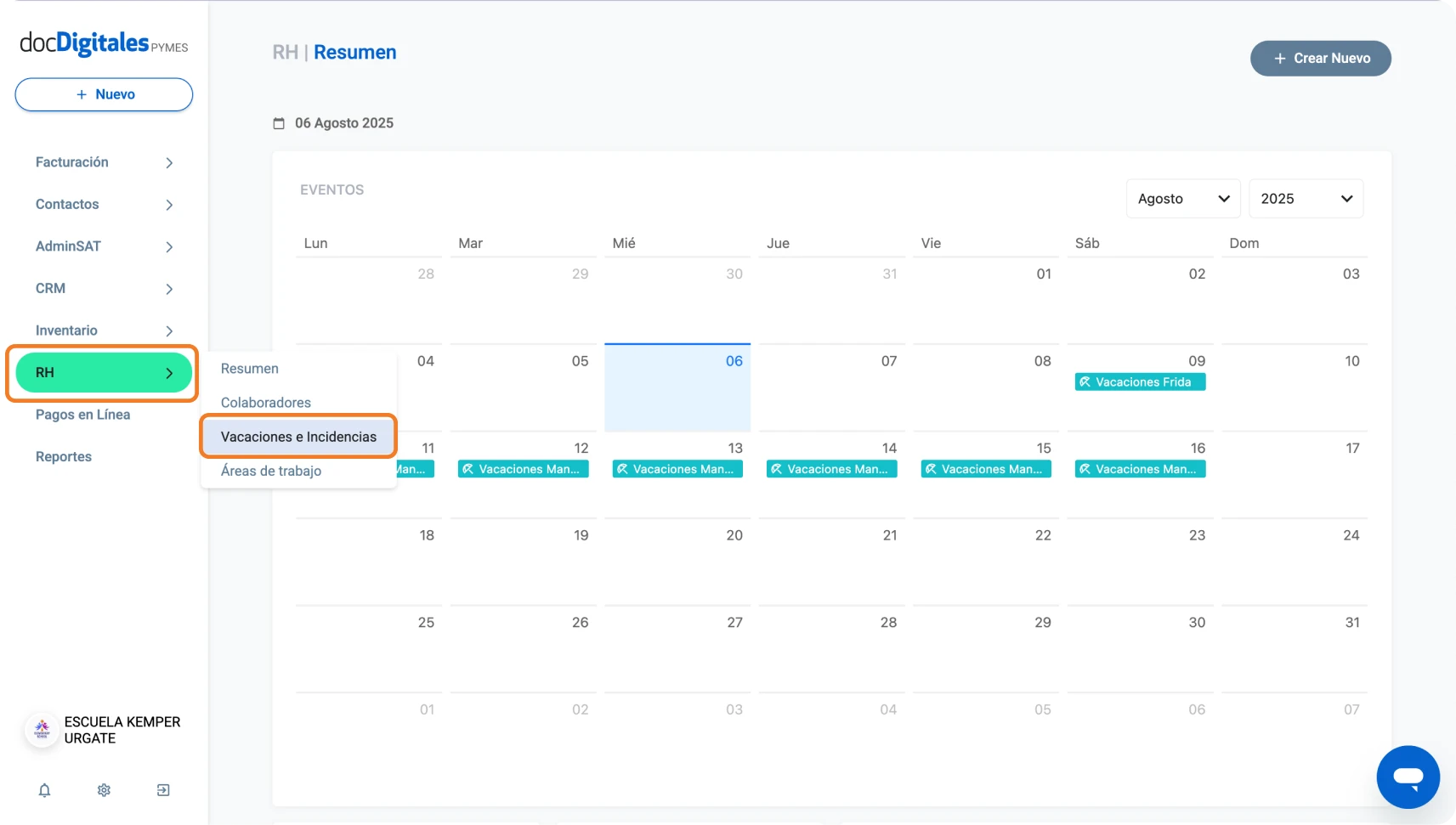
Si no existen incidencias registradas, aparecerá el siguiente mensaje:
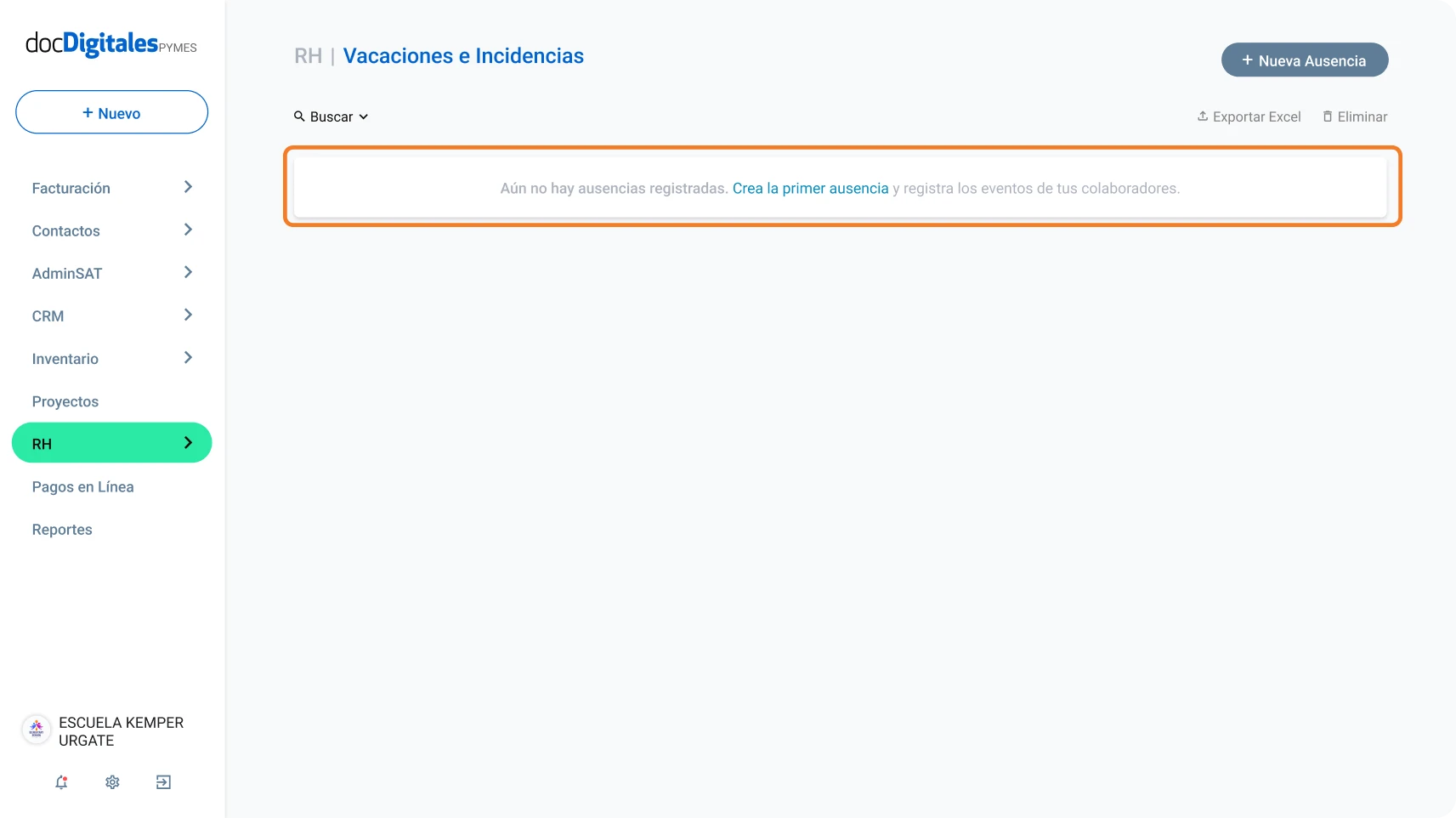
Si ya tienes un listado de incidencias registradas, puedes usar la función Buscar para encontrar una ausencia más fácilmente:
- Haz clic en el botón Buscar y completa los siguientes campos:
- Nombre: Escribe el nombre del colaborador (búsqueda predictiva).
- Tipo de ausencia: Selecciona el tipo de ausencia en un menú desplegable.
- Fecha inicio: Selecciona la fecha de inicio de la ausencia.
- Fecha fin: Selecciona la fecha de fin de la ausencia.
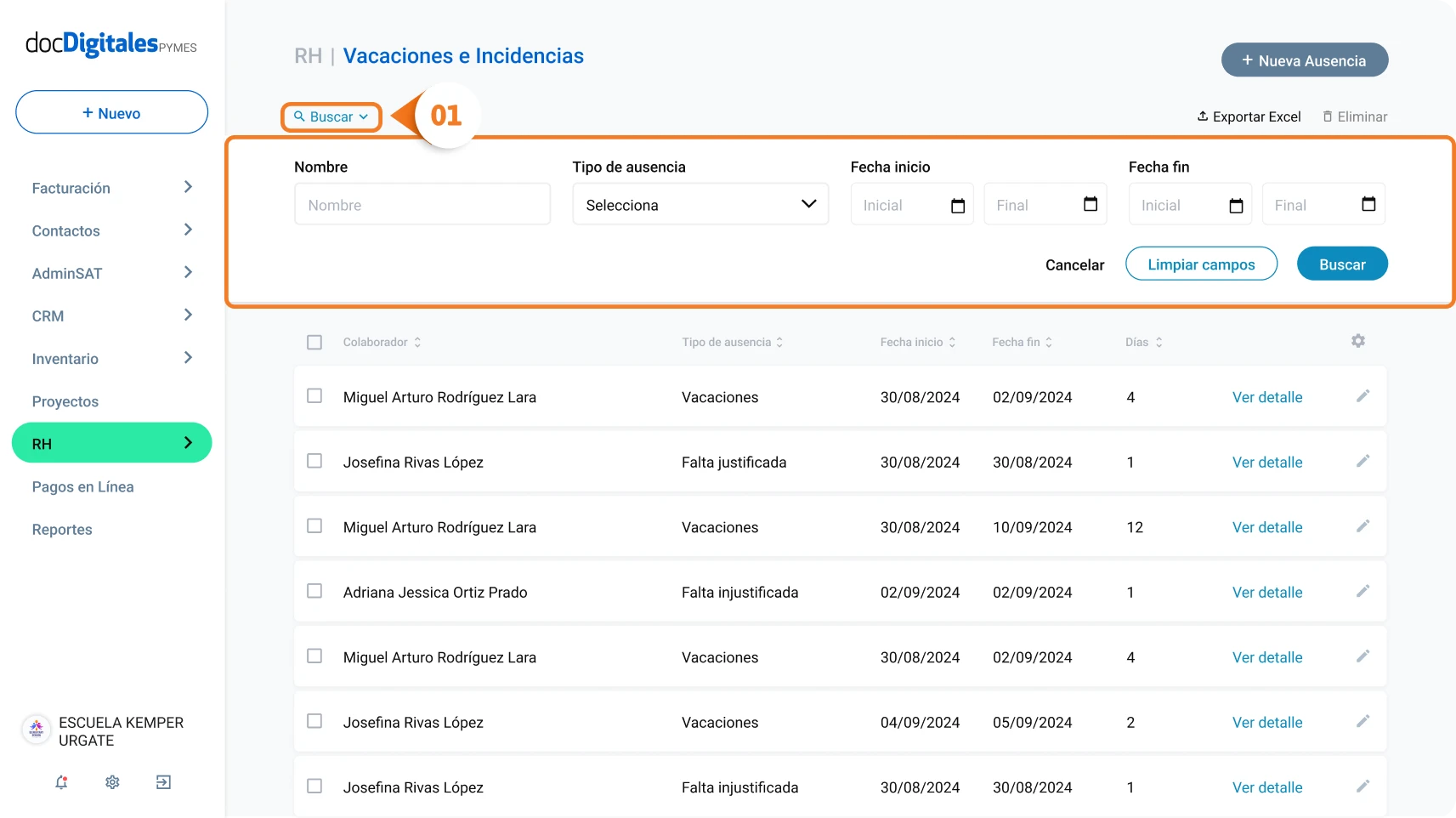
- Haz clic en Buscar para ejecutar la búsqueda con los filtros seleccionados.
- Si deseas cerrar la búsqueda sin cambios, haz clic en Cancelar.
- También puedes borrar los datos ingresados con el botón Limpiar Campos.
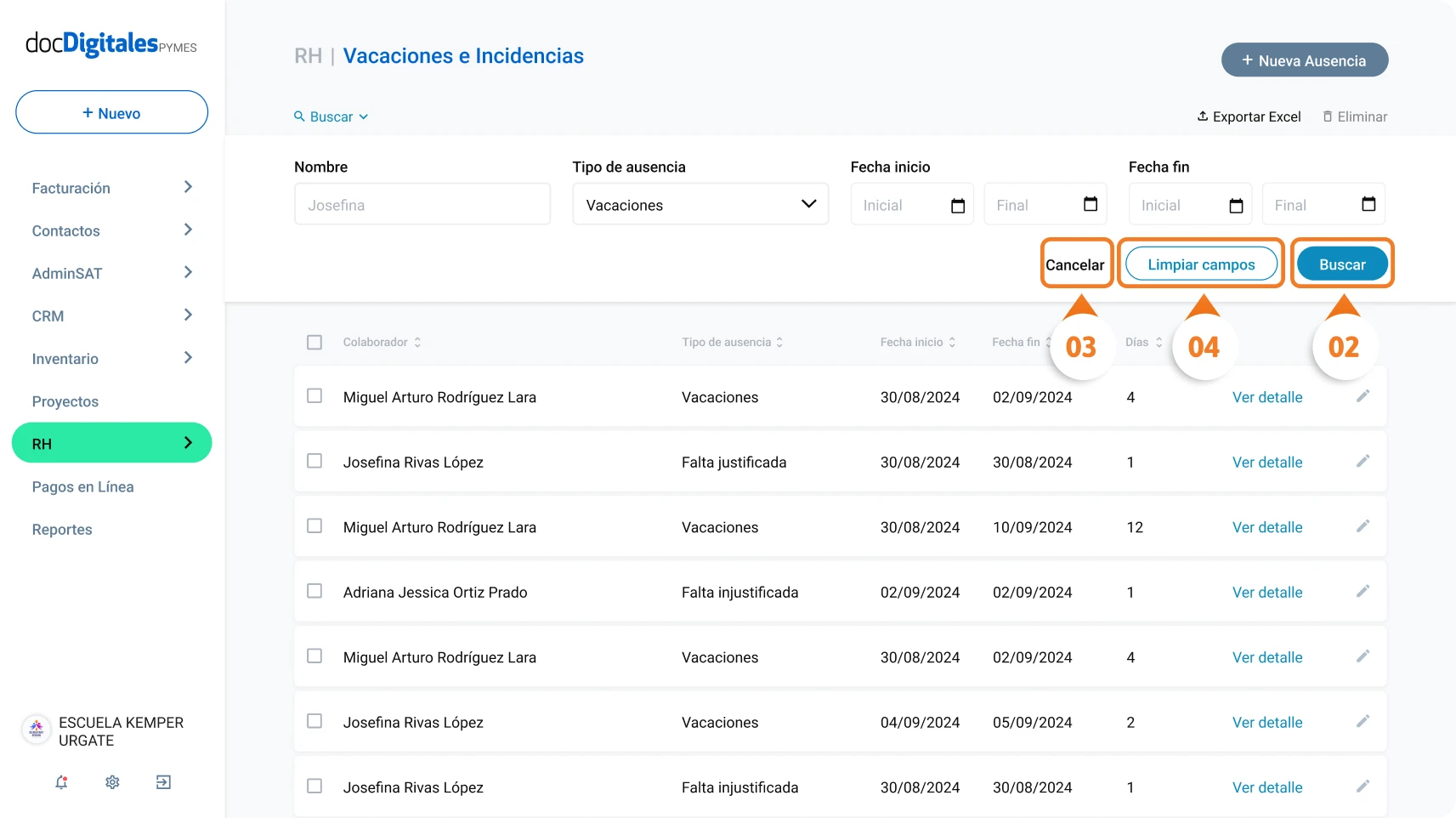
Generar ausencias (vacaciones e incidencias)
- Desde el panel principal ingresa al módulo RH > Vacaciones e Incidencias.
- Dirígete a la esquina superior derecha y haz clic en el botón + Nueva Ausencia.
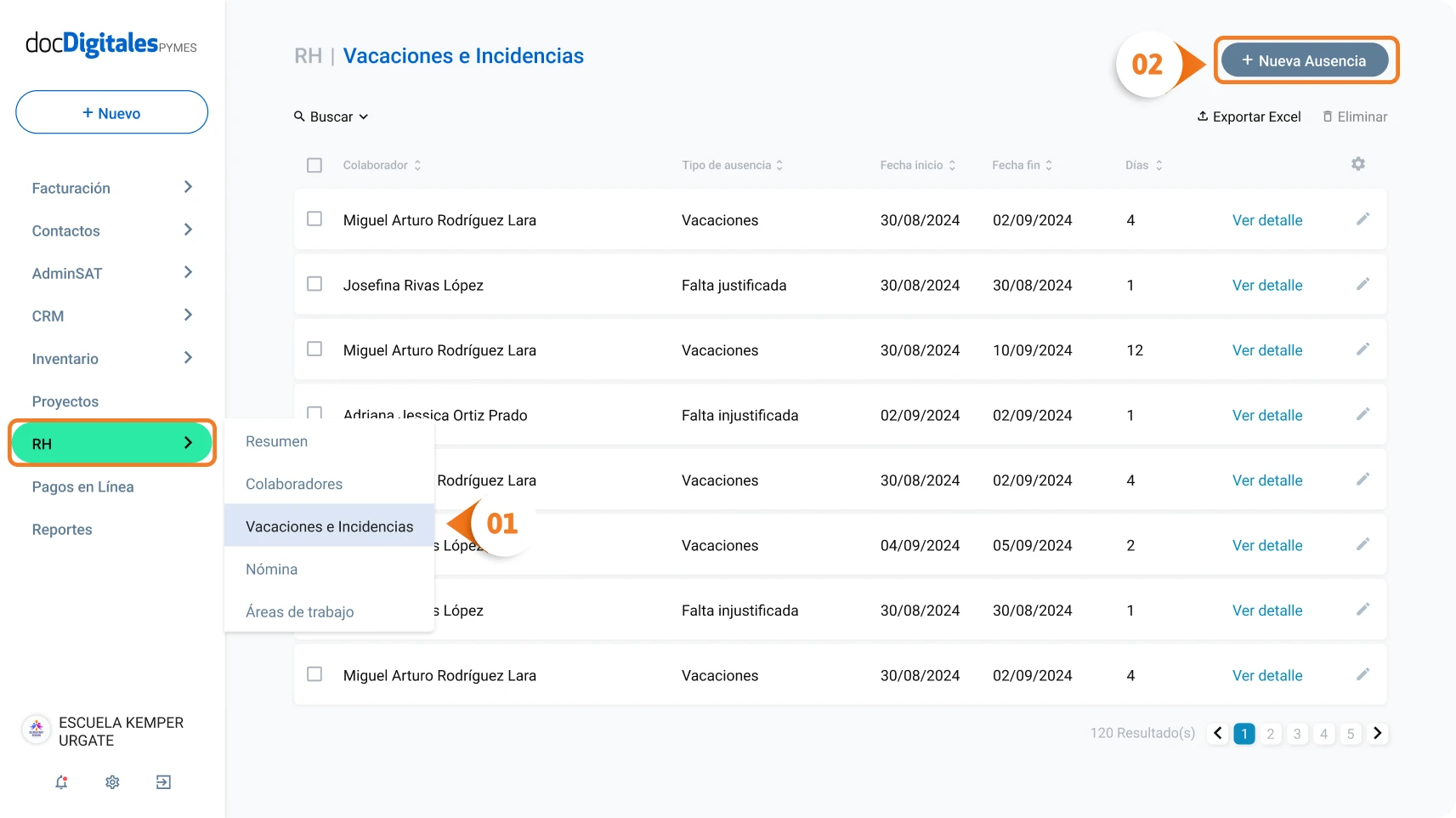
- Completa los siguientes campos:
- Colaborador: Ingresa el nombre del colaborador.
- Tipo de ausencia: Elige el que corresponda:
- Vacaciones.
- Falta justificada.
- Falta injustificada.
- Incapacidad
- Fechas: Agrega cada día de ausencia de forma individual para evitar descontar días de descanso obligatorio o fines de semana.
- Nota: Puedes agregar información relevante sobre la ausencia, si lo consideras necesario..
- Haz clic en Guardar Ausencia.
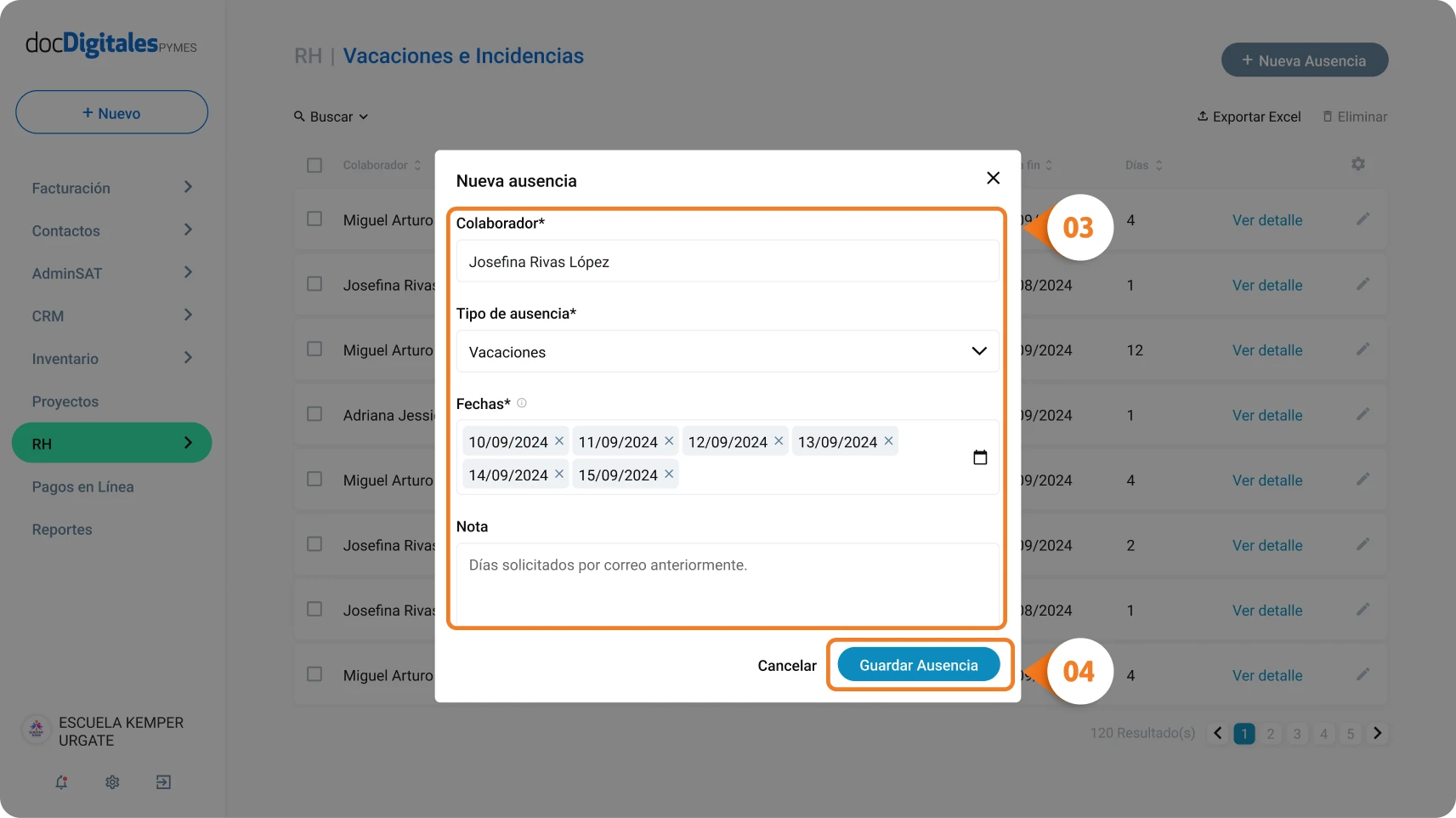
- Si seleccionas la opción de Vacaciones, el sistema validará los días disponibles del colaborador. Si intentas registrar más días de los disponibles, aparecerá una alerta informativa, pero se permitirá guardar la ausencia.
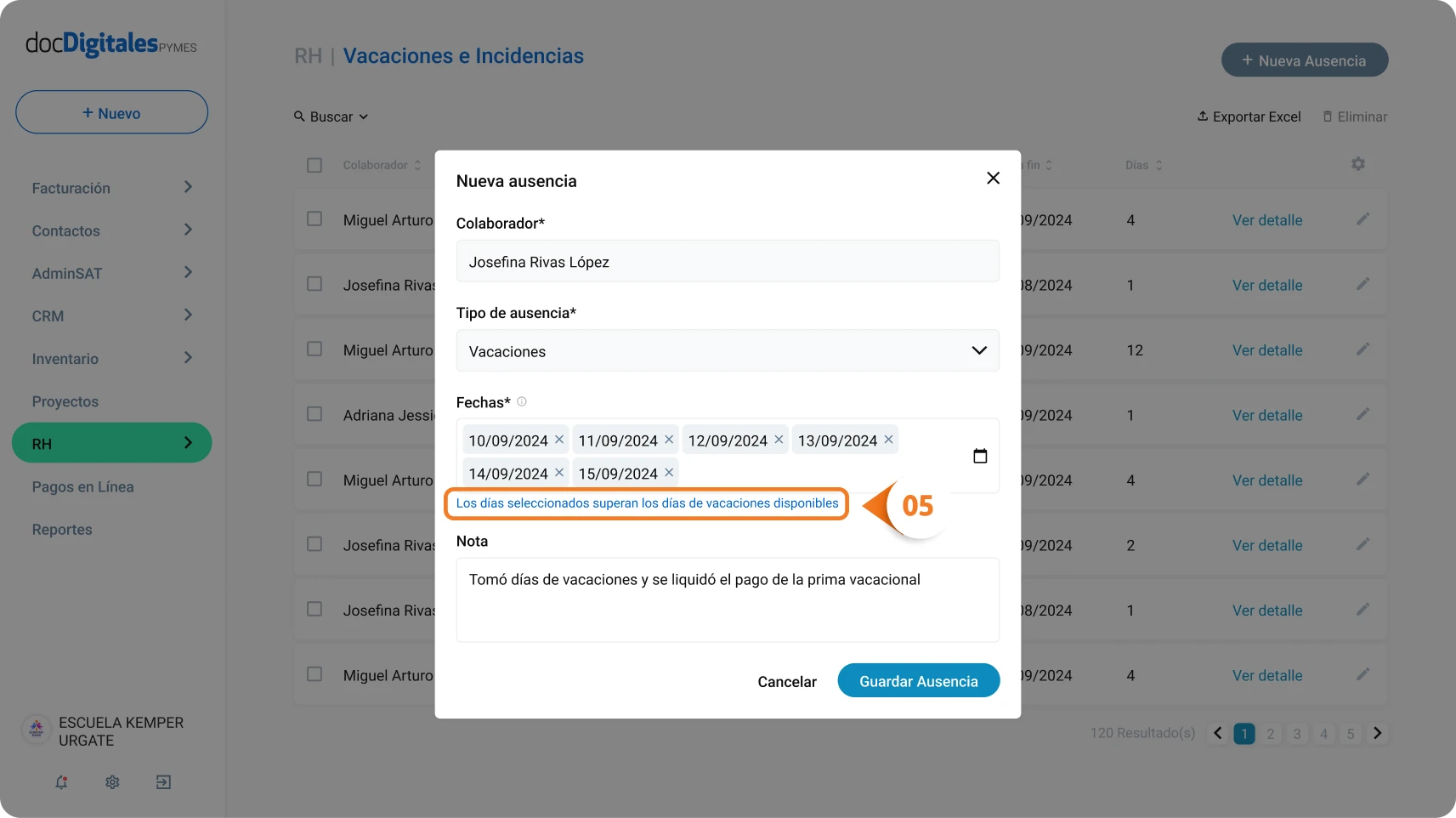
Editar ausencias
- Desde el panel principal ingresa al módulo RH > Vacaciones e Incidencias.
- Localiza la incidencia desde el listado.
- Haz clic en el botón Editar (a la derecha de la pantalla).

- Se abrirá un formulario con los campos guardados:
- Colaborador.
- Tipo de ausencia.
- Fechas.
- Nota.
- Realiza los cambios necesarios y haz clic en Guardar Ausencia.
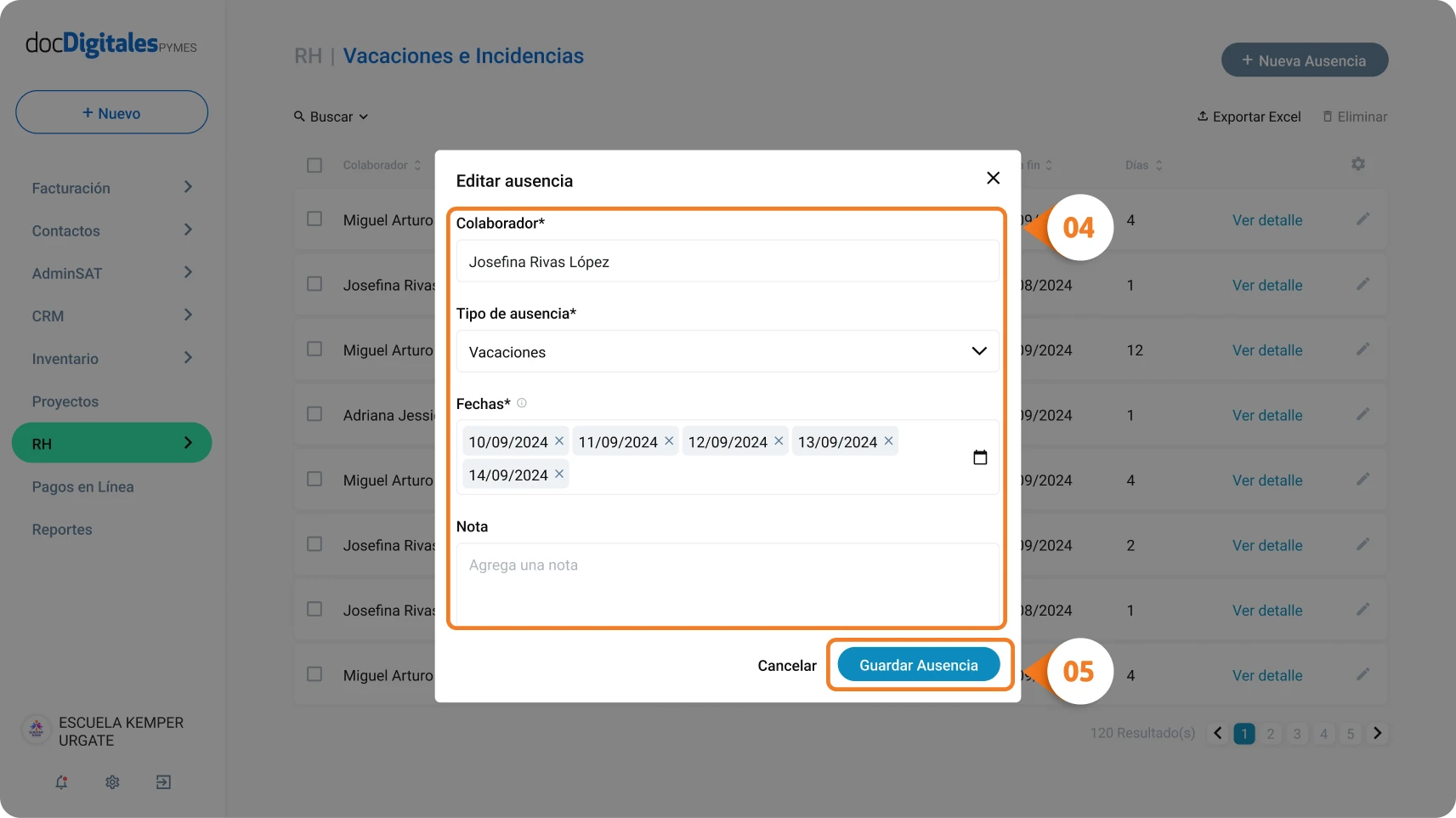
Consultar ausencias
- Localiza la incidencia desde el listado.
- Haz clic en Ver detalle.
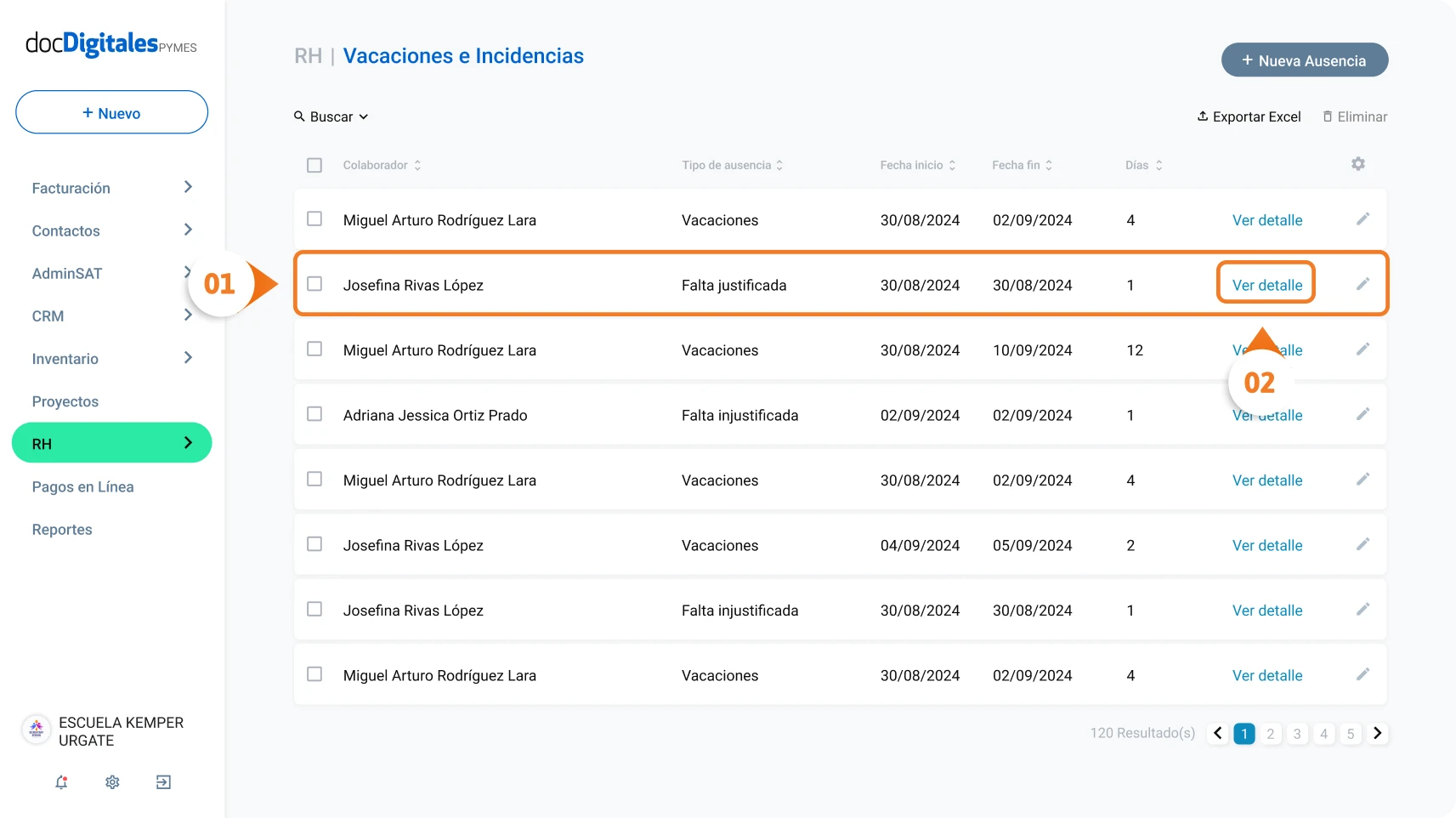
- Se abrirá un formulario en modo lectura con los siguientes datos:
- Colaborador
- Tipo de ausencia
- Fechas
- Nota
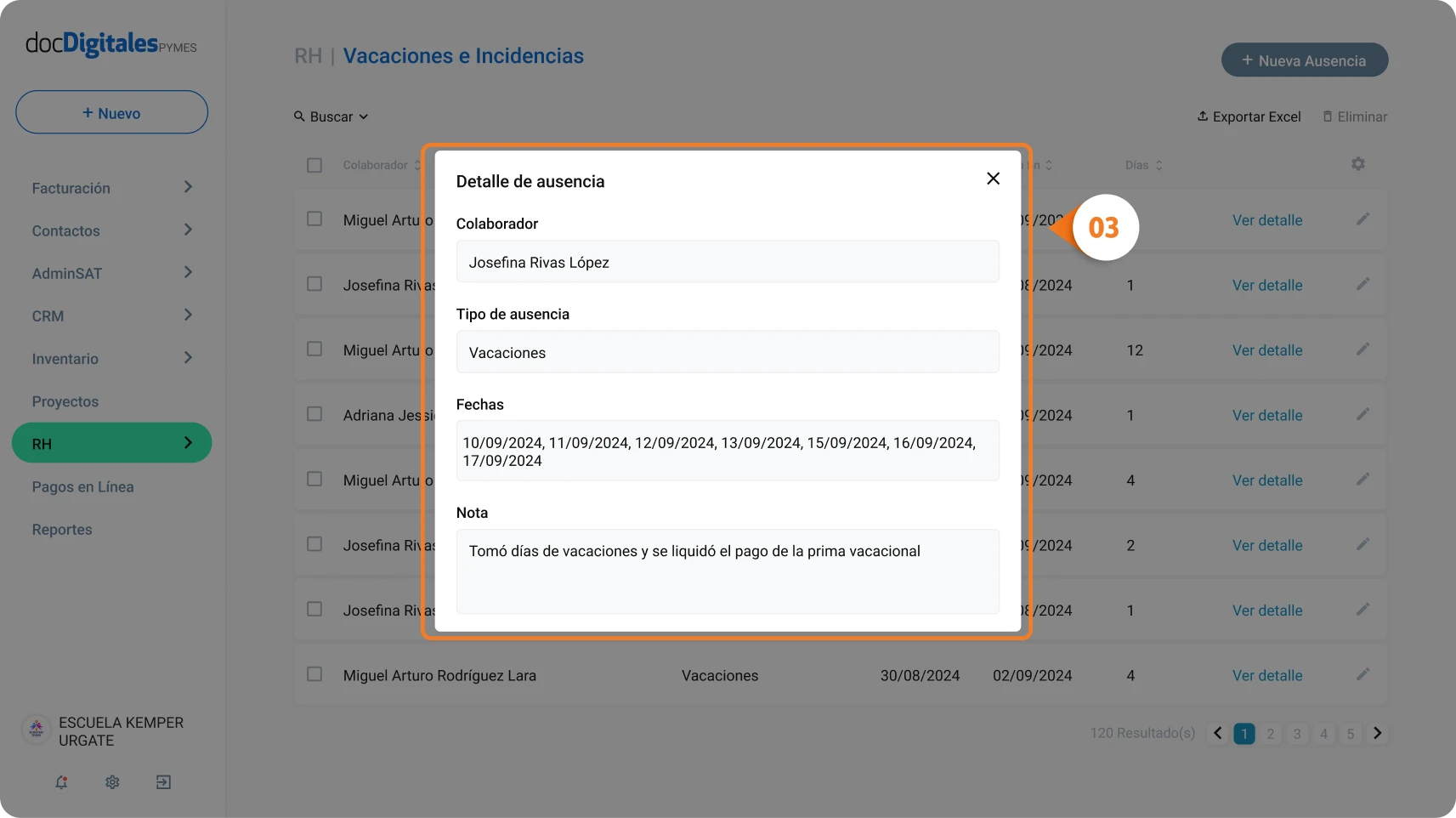
Esta vista te permitirá revisar la información sin riesgo de modificarla accidentalmente.